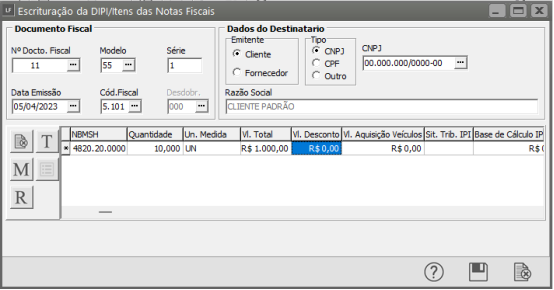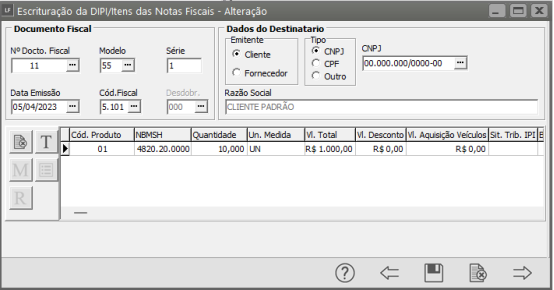Escriturando os itens das notas fiscais (entrada e saídas)
Caso tenha informado nos Parâmetros Adicionais da Empresa que a empresa fará a escrituração dos itens de entradas e saídas os mesmos serão escriturados automaticamente durante a importação das notas. Se não fizer o processo automático deverá seguir os passos a seguir para a escrituração dos itens de forma manual.
Se você realiza escrituração de empresas industriais e parametrizá-las para escriturar a DIPI, ou independente do ramo de atividade você informar nos parâmetros adicionais da empresa na aba Livro de Entradas e Saídas que escritura os Itens das Notas Fiscais, estará disponível no menu Movimentação/Escrituração dos Livros Fiscais/Escrituração dos Itens das Notas Fiscais. A escrituração apenas da DIPI, permite que você informe os dados dos itens das notas fiscais e as informações do IPI (essa opção somente ficará habilitada caso a empresa for do ramo de atividade INDÚSTRIA). A escrituração dos itens das notas fiscais, possibilita além das informações do IPI que você também registre as informações adicionais dos itens dos produtos para geração do registro 54 e 75 para exportação para o SINTEGRA e também, se sua empresa for do setor de combustíveis, a geração do arquivo para importação no Programa Gerador de Registro Fiscal - Combustível GRF.
Antes de escriturar a DIPI ou os Itens das Notas Fiscais você deverá entrar no menu Manutenção/Produtos/Tabelas/Classificação Fiscal e cadastrar todos os produtos que constam de suas notas fiscais das suas empresas, e que devem, portanto, ser informados na DIPI, atribuindo a cada um deles um código, informando o Código NBMSH e sua Descrição. No caso de produtos do setor de combustíveis, além do NBMSH você deverá informar o código de correspondência no SEFAZ.
Além desse cadastro na tabela de Classificação Fiscal, você poderá incluir seus produtos no Cadastro de Produtos que foi disponibilizado para facilitar a escrituração dos itens das notas fiscais. Para cadastrar os produtos você acessará o menu Manutenção/Produtos.
Se você parametrizou sua empresa apenas para escriturar a DIPI, esta tela será apresentada:
Ou se você escriturar os itens das notas fiscais será apresentada esta tela com os demais campos necessário as informações do Sintegra:
Para escrituração você entrará no menu Movimentação/Escrituração dos Livros Fiscais/Escrituração dos Itens das notas fiscais. Você fará agora os lançamentos que você deixou de efetuar na sequência dos lançamentos de suas Notas Fiscais de Entrada e Saída.
Documento Fiscal
Informe os dados referentes ao emitente ou destinatário do documento e os dados do documento. Como ocorre na escrituração dos livros fiscais, o sistema disponibiliza a pesquisa do seu emitente/destinatário e a inclusão deles no sistema, caso não sejam cadastrados.
Quando você informa o nº do documento, automaticamente ocorre a checagem com os documentos lançados nos seus Livros de Entradas/Saídas e se o documento não foi lançado nos livros o sistema o avisará.
Dados do Produto
Na parte inferior da tela você cadastrará todos os itens do Documento, um registro para cada item.
Quando todos os itens do documento estiverem escriturados clique no "Grava" ou tecle F5 para gravar seu lançamento.